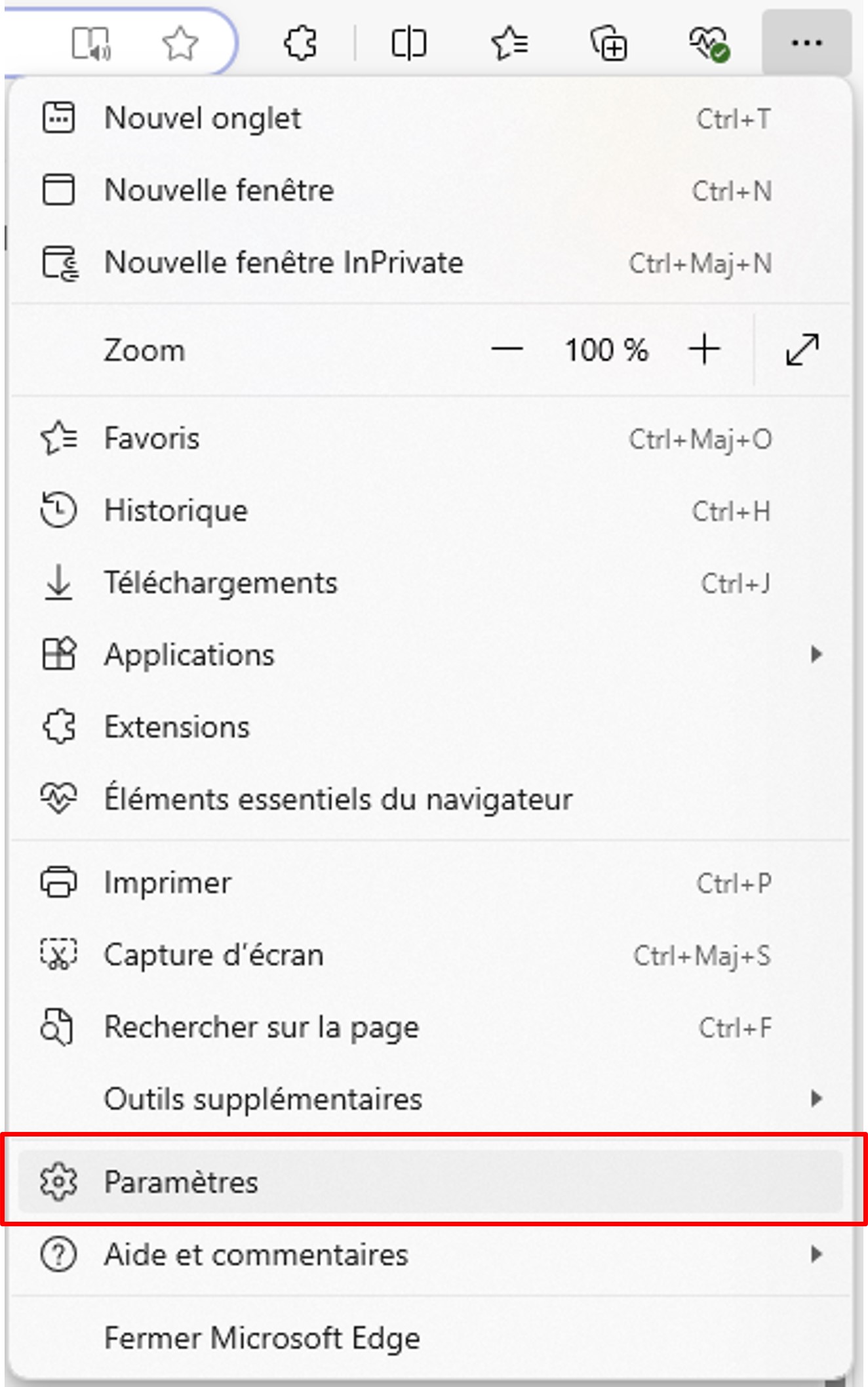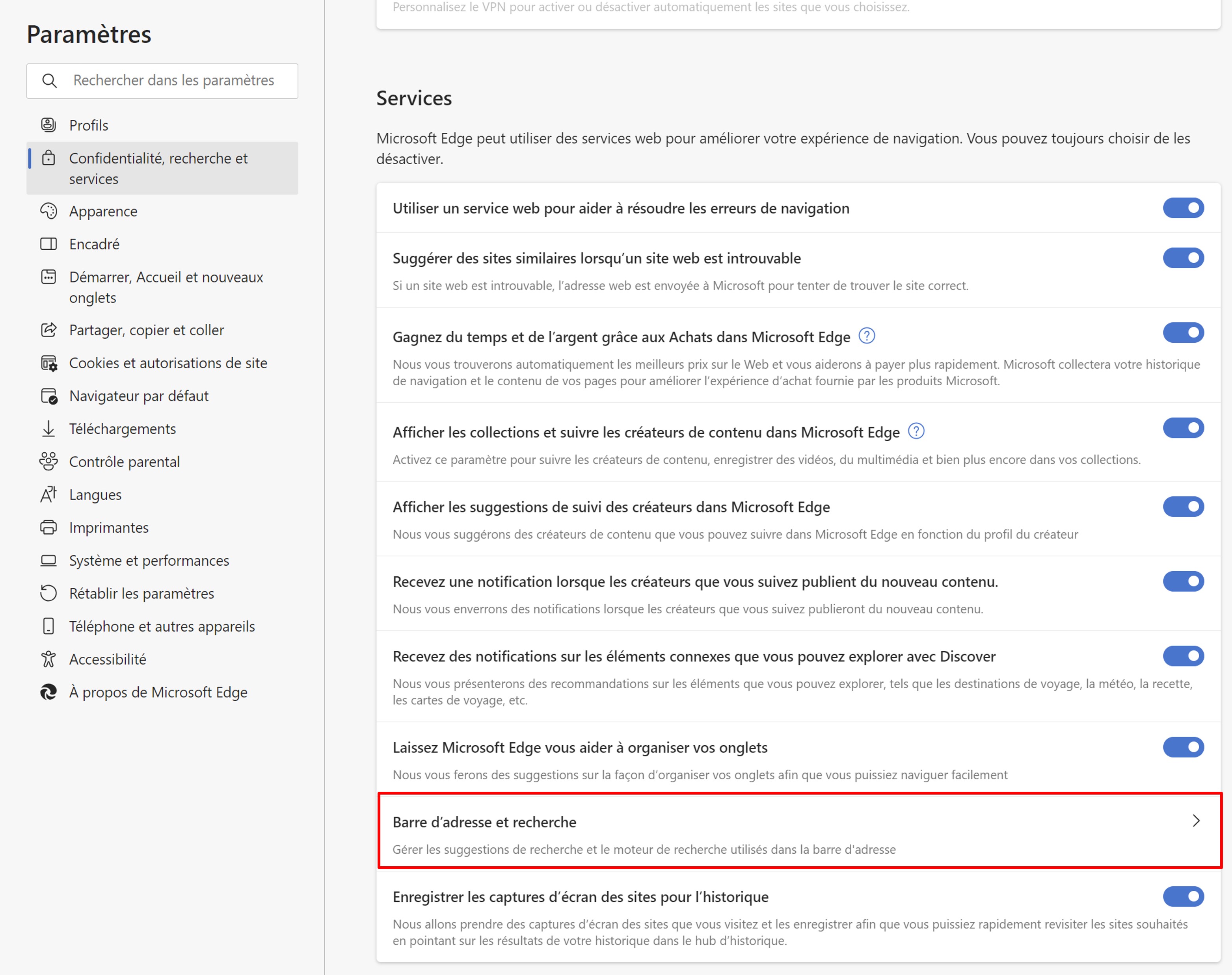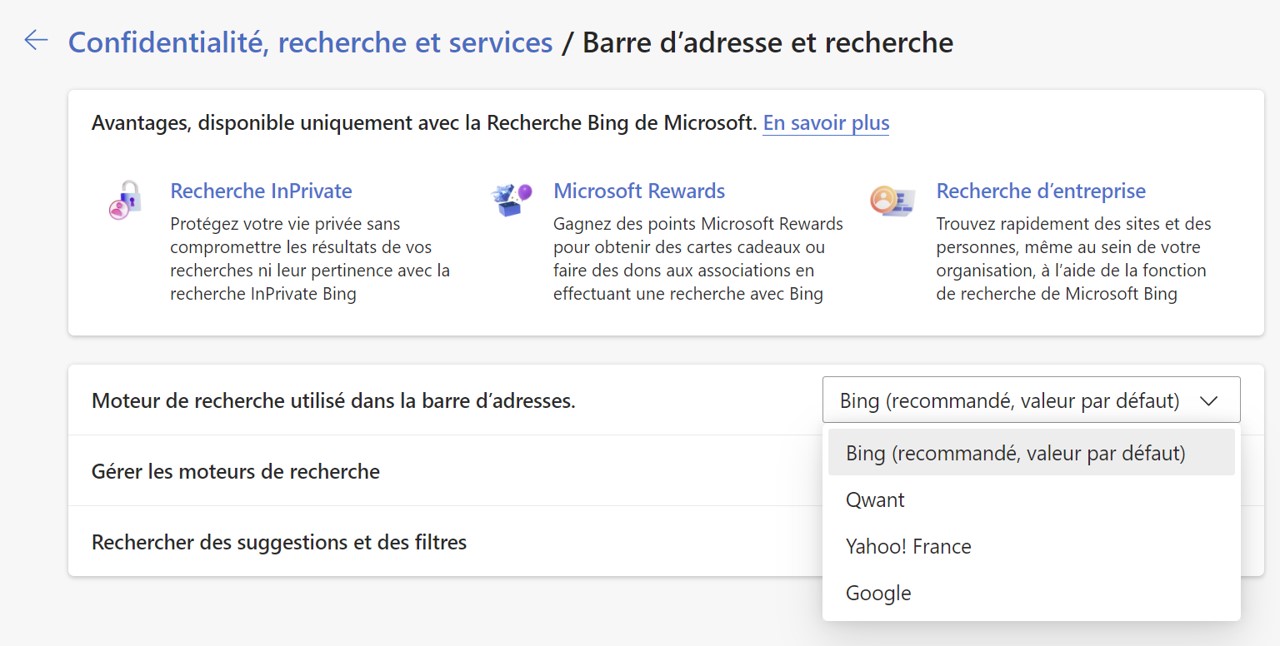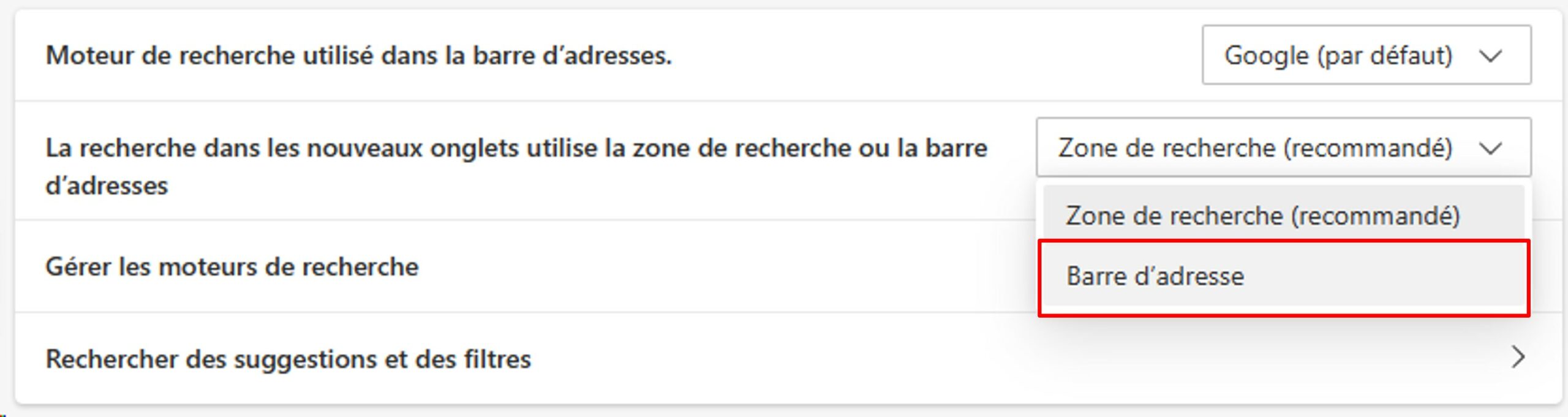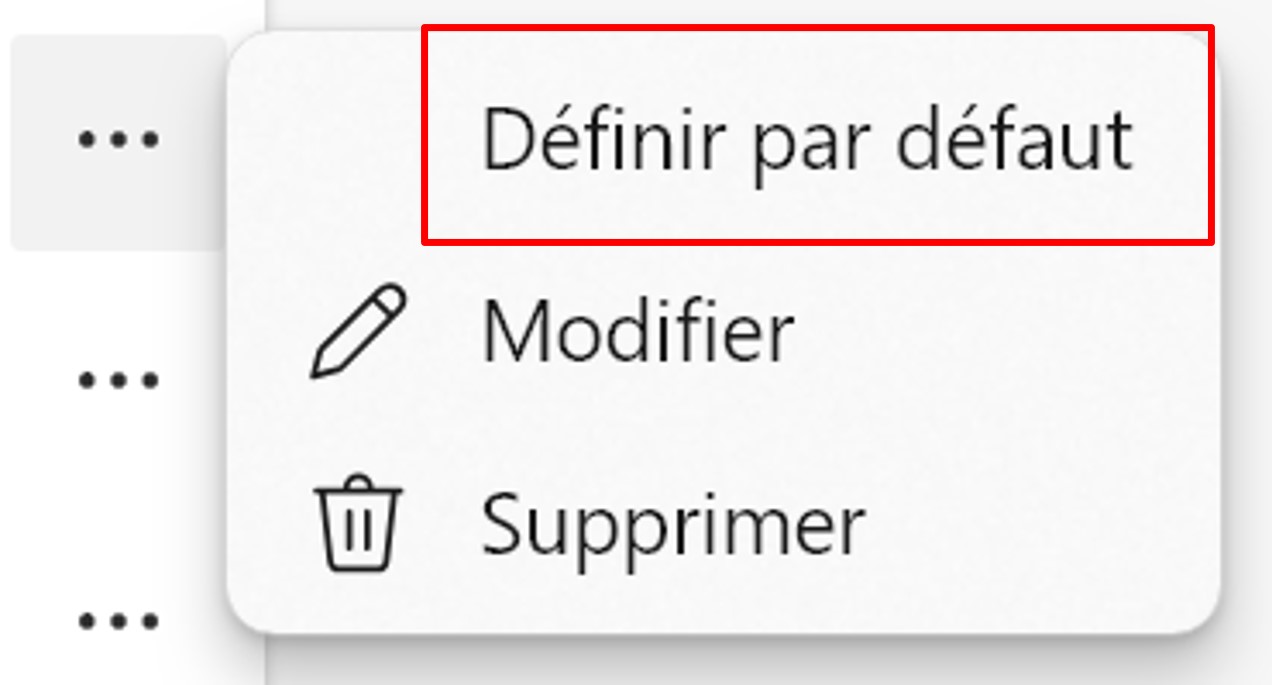Le moteur de recherche par défaut utilisé dans Edge ne vous convient pas ? Changez-le pour utilisez votre chouchou à la place.
Changer le moteur de recherche par défaut
Pour changer le moteur de recherche par défaut de Edge, allez dans le menu Paramètres.
Dans la section Confidentialité, recherche et services, allez tout en bas et cliquez sur Barre d’adresse et recherche.
Cliquez sur la liste déroulante face à Moteur de recherche utilisé dans la barre d’adresse.
Une nouvelle option de configuration s’affiche : La recherche dans les nouveaux onglets utilise la zone de recherche ou la barre d’adresses. Dans la liste déroulante, choisissez Barre d’adresse.
Sur cette option si vous choisissez Zone de recherche, lorsque vous ouvrirez un nouvel onglet, la zone de recherche sera toujours sur Bing, par contre dans la barre d’adresse, le moteur de recherche utilisée est celui que vous avez choisi.
En choisissant Barre d’adresse, le nouvel onglet s’ouvrira toujours en affichant Windows, mais lorsque vous taperez dans la zone de recherche, vous serez automatiquement réorientée vers la Barre d’adresse.
Ajouter un moteur de recherche dans la liste proposée
Si votre moteur de recherche préféré ne figure pas dans la liste, vous pouvez l’ajouter. Pour ce faire, cliquez sur la flèche face à Gérer les moteurs de recherche.
Une liste plus conséquente s’affiche. Cette liste est basée sur votre historique de recherches.
Remarque : Si votre moteur de recherche ne figure pas dans cette liste, ouvrez un nouvel onglet, allez dans le moteur de recherche que vous souhaitez ajouter, puis recherchez un élément. Il s’affichera ensuite dans la liste.
Enfin, cliquez sur les 3 points à droite du moteur de recherche choisi, puis cliquez sur Définir par défaut.